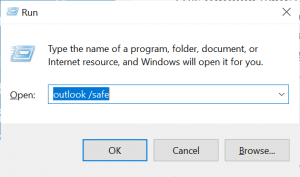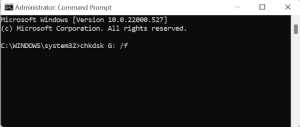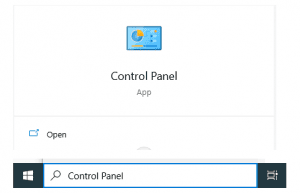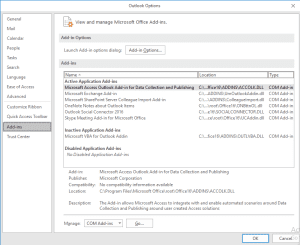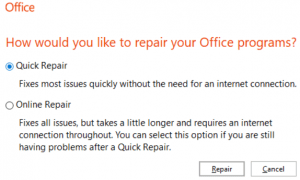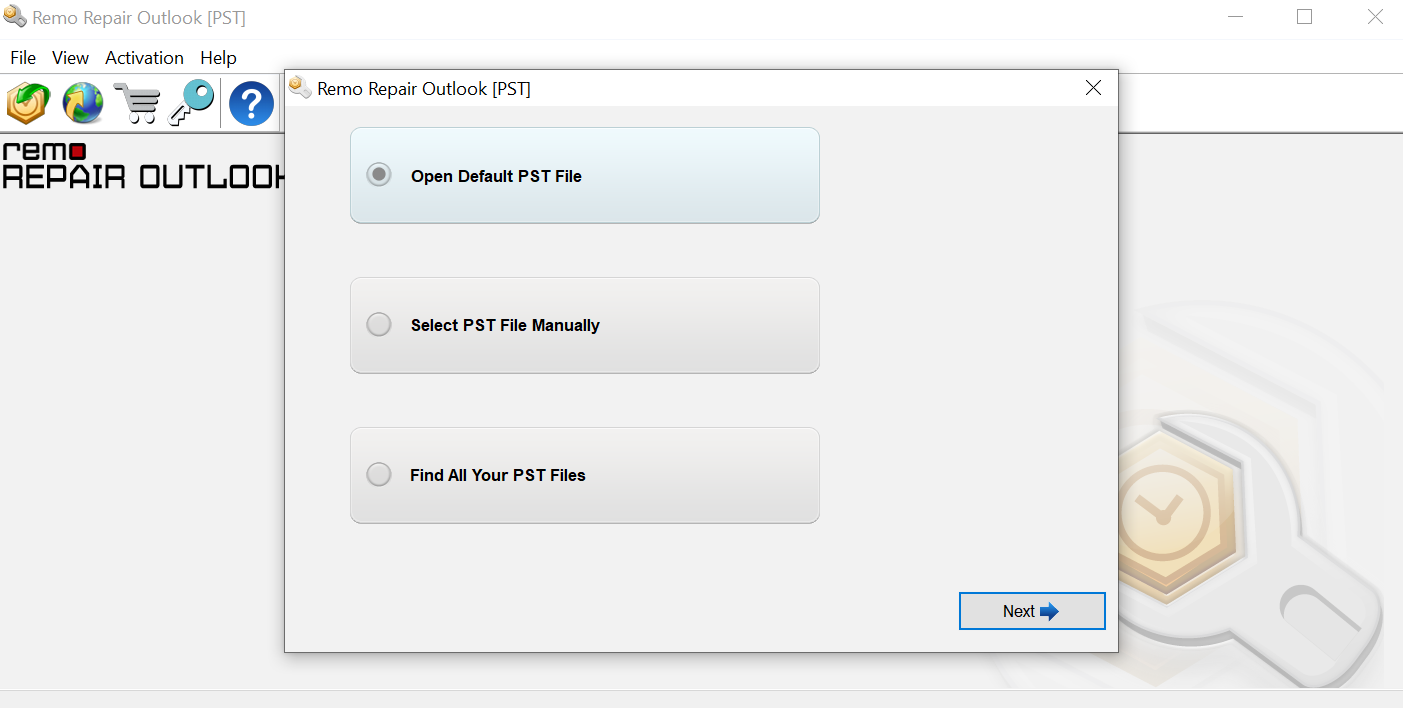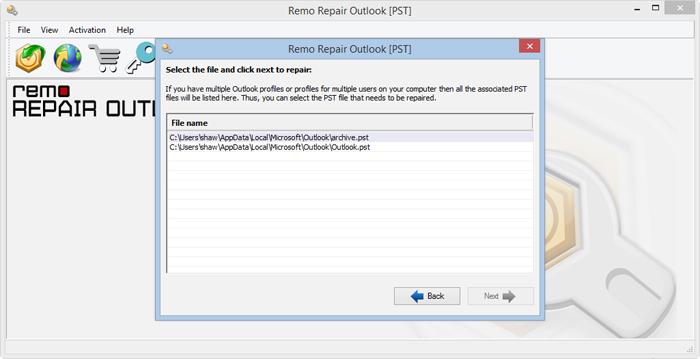¿Qué es el Error 0x80040115 en Outlook?
El error 0x8004115 generalmente ocurre cuando intenta enviar o recibir correos electrónicos en Outlook. El código de error 0x8004115 afecta las funcionalidades normales de Outlook y hace que el servidor de Microsoft Exchange no esté disponible. Debido a esto, no podrá enviar ni recibir correos electrónicos.
Si usted es uno de los usuarios que ha encontrado el error 0x8004115, ¡no debe preocuparse! En esta lectura, aprenderá soluciones efectivas sobre cómo corregir el error 0x8004115 en Outlook de manera efectiva. Entendamos las posibles soluciones para el código de error.
Causas de la Error de Outlook 0x80040115
Antes de continuar con las soluciones, primero comprendamos los escenarios comunes para que ocurra este código de error en la sección a continuación.
- Un archivo PST de gran tamaño que ha excedido su límite de tamaño puede generar el código de error 0x80040115
- Si su programa Microsoft Outlook se instaló de forma incorrecta en Windows 11 o 10, podría provocar este error.
- Un sistema que enfrenta cualquier tipo de conflicto interno del sistema o intrusión de virus es propenso a experimentar errores de Outlook.
- Problemas con el servidor de correo electrónico: si hay problemas con su servidor de correo electrónico o una conexión a Internet insuficiente, podría provocar el envío de este código de error.
Sin embargo, con las soluciones efectivas enumeradas en la sección a continuación, puede corregir sin esfuerzo el error de Outlook 0x8004115.
¿Qué sucede si ocurre el error 0x8004115?
- Este código de error afecta su Outlook con un rendimiento lento
- El código de error 0x8004115 sigue apareciendo con frecuencia
- Este error no le permite enviar o recibir correos electrónicos de Outlook
Reparación Error de Outlook 0x80040115
- Inicie Microsoft Outlook en modo seguro
- Borrar caché de DNS
- Cambiar la configuración del perfil de Outlook
- Deshabilitar complementos
- Reparar la instalación de Outlook
- Usar ScanPST.exe
- Deshabilitar antivirus
- Mediante el uso de la herramienta de reparación Remo PST
Inicie Microsoft Outlook en modo seguro
- Haga clic en el cuadro de búsqueda cerca de la Start botón, y haga clic Run.
- Escribe exe /safe
- Haga clic en OK.
- Outlook se abrirá en Safe Mode, verificar si el error de envío o recepción está resuelto.
Borrar caché de DNS
- Haga clic en el cuadro de búsqueda
- Escribe cmd y presiona Enter
- Aquí, escriba el comando: ipconfig/flushdns
- Esto borrará el caché, recibirá un mensaje de confirmación de éxito
- Esto lo ayudará a vaciar el caché de dns, reinicie Outlook para verificar si este método ha funcionado bien para usted
Cambiar la configuración del perfil de Outlook
- Ir a Control Panel > Mail.
- Haga clic en Show Profiles
- Elige tu perfil y haz click en la opción Properties
- Seleccione Email Accounts
- Elegir el Exchange Servercuenta y haga clic Change
- Aparecerá un cuadro de diálogo con su nombre de usuario y el servidor de buzón, elija más opciones
- Ve a la Microsoft Exchangecuadro y seleccione el security botón
- Marcar el Encrypt data between Outlook and Microsoft Exchange box > OK
Deshabilitar complementos
- Ir a Outlook, Haga clic en File
- Select Options
- Haga clic en Add-insen el lado izquierdo
- Haga clic en Go, en la parte inferior de la pantalla para abrir el Add-indiálogo
- Deshabilite los complementos que no comienzan con Microsoft.
- Cierre el cuadro de diálogo y reinicie Outlook
- Pruebe si se resuelve el error 0x8004115.
Reparar la instalación de Outlook para corregir el error 0x8004115
- Ir a Control Panel
- Haga clic en Add or Remove Programsen el lado izquierdo de la pantalla
- Navega y elige Office installationo si está usando Outlook solo directamente en ellos
- Hacer clic Repair
- Luego seleccione Quick Repair
Repare el error 0x8004115 usando ScanPST
- Copie el PST corrupto de la fuente y guárdelo localmente en su PC
- Abierto scanPST (normalmente se encuentra en las carpetas que se enumeran a continuación)
C:\Program Files\Common Files\System\Mapi\1033\ (Outlook 2003)
C:\Program Files\Common Files\System\MSMAPI\1033 (Outlook 2003)
C:\Program Files\Microsoft Office\Office12 (Outlook 2007)
C:\Program Files\Microsoft Office\Office14 (Outlook 2010)
C:\Program Files\Microsoft Office\Office15 (Outlook 2013 y versiones superiores)
- Para ejecutar el Inbox Repair Tool, sigue estos pasos:
- Clickea en el Start, y luego señalar para encontrar o para buscar, según la versión del sistema operativo.
- En el cuadro Buscar archivos o carpetas con nombre, escribaexe
- Haga doble clic en el exe archivo para abrir el Inbox Repair Tool.
- Escriba la ruta y el nombre de archivo del archivo de carpetas personales (.pst) o haga clic en Browse para localizar el archivo utilizando el sistema de archivos de Windows.
- Hacer clic Start
Desactivar antivirus
En algunos sistemas operativos, el antivirus puede estar bloqueando las funciones normales de envío y recepción en Outlook debido a sus políticas de configuración. Esto podría estar causando el error de Outlook 0x8004115. Deshabilite su antivirus y verifique que el problema esté resuelto
Si el problema persiste, la razón probable se debe a la corrupción del archivo PST, en tales casos, necesitará el mejor herramienta de reparación de PST para corregir el error de Outlook 0x8004115 de manera efectiva
Remo PST Repair Tool es una de esas aplicaciones que está diseñada con un algoritmo de reparación avanzado para reparar archivos PST que están gravemente dañados, corruptos o incluso inaccesibles. Con esta herramienta, no solo puede reparar sus archivos PST, sino también recuperar todos los elementos de datos como correo electrónico, contactos, notas, recordatorios, etc.
Como Reparar Error de Outlook 0x80040115?
- Descargar e instalar Remo Repair Outlook Software para corregir el error de Outlook 0x80040115.
- Inicie la herramienta, Select the PST Import Method opción basada en su necesidad y haga clic en Next.
1. Open Default PST File: Seleccione esta opción si el archivo PST dañado se encuentra en la ubicación definida.
2. Select PST File Manually: Seleccione esta opción si desea localizar manualmente su archivo PST que no se abre.
3. Find All Your PST Files: Si tiene más de un perfil de Outlook, seleccione esta opción para ubicar todos sus archivos PST. Más tarde, puede seleccionar el archivo PST de Outlook inaccesible que debe repararse.
- En la siguiente pantalla, aparecerán dos opciones, y debe seleccionar una según el nivel de corrupción del archivo PST.
Normal Scan: Si la corrupción del archivo PST es baja.
Smart Scan: Si la corrupción del archivo PST es grave. - Una vez que seleccione la opción Browse la ubicación de PST, luego haga clic en Repair.
- Una vez finalizado el proceso de reparación, puede Preview archivo PST reparado.
- Después de obtener una vista previa del archivo PST, si está satisfecho con el resultado, active la herramienta y Save el archivo recuperado.
Conclusión
El artículo anterior enfatiza cómo solucionar el error de Outlook 0x8004115, con metodologías manuales y utilidades de reparación confiables como Remo Repair PST puede resolver el problema de manera efectiva. Si tiene más consultas sobre el problema, utilice la sección de comentarios a continuación.